Vírusvédelem manuális védelmére információs források
Ebben a leckében fogunk dolgozni Antivirus Sophos. amelyet telepítve a munkaállomás hálózati rendszergazda a szoftver segítségével központ Sophos Control Center Sophos Small Business Edition csomagot.
Feltételezzük, hogy amikor telepíti az antivírus hálózati rendszergazda konfigurálja az antivírus beállítások központilag. A szükséges képességek, a rendszergazda be ezeket a beállításokat optimálisan biztosítja a szükséges védelmi szintet a munkaállomásokhoz és szerverekhez.
Azonban a munkaállomás-felhasználók is beállíthatja Sophos Anti-Virus. rendszergazda által beállított távolról.
Sophos Anti-Virus főablakában
Ahhoz, hogy nyissa ki a fő Sophos Anti-Virus ablakot. kattintson jobb gombbal a víruskereső ikonra a Windows tálcán (kék pajzs), majd válassza LaunchSophosAnti antivírus sorban a helyi menüből.
Ennek eredményeként megjelenik egy ablak, SophosAnti antivírus. ábrán látható. 23-1.
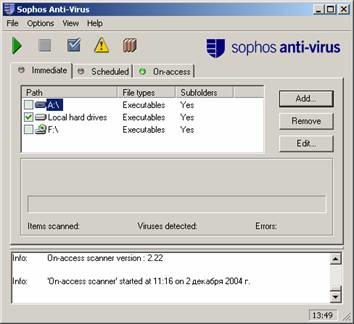
Ábra. 23-1. Azonnali lap a főablak antivírus Sophos
A fő ablakban antivírus Sophos Anti - Virus három lapból áll, amelyek hozzáférést biztosít a legszükségesebb funkciókat a program.
Az ablakba fő Sophos Anti-Virus (ld. 23-1), akkor válassza ki a meghajtót és mappát, hogy átvizsgálja lemezre a felhasználó kérésére.
A felső része a lap egy listát az elérhető merevlemezek, amelyek szerkeszthetők a Hozzáadás gombra. Vegye ki és szerkesztése.
Alapértelmezésben a lista van jelölve Localharddrives vonalon. Ugyanakkor anti-virus keresés vannak kitéve az összes helyi meghajtó munkaállomásra.
Felveheti a lista az új tárgyak, mint például lemezek és külön könyvtár (mappa), eltérő lemezeken lévő.
Ütemezett lap a főablak Sophos antivírus (ábra. 23-2), beállíthat egy ütemezést szkennelés meghajtók és könyvtárak meghatározott azonnali lapon.
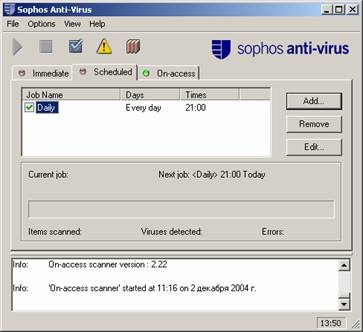
Ábra. 23-2. Ütemezett lap a főablak antivírus Sophos
Javasoljuk, hogy hagyja el a beállításokat, amelyeket a helyi hálózati adminisztrátor.
A szkenneléshez feladatokat összeállítani, amelyek listája megjelenik az Ütemezett mezőbe. A Hozzáadás gombbal. Vegye ki és szerkesztése is, illetve, törölni vagy szerkeszteni feladatokat.
Ha hozzá és szerkeszti munkahelyek tűnik ScheduledJobConfiguration párbeszéd.
Segítségével a fülek az ablak megadhatjuk, amely meghajtja és könyvtárakat kell beszkennelni a feladat, amelyben a hét napjait és milyen napszakban. Azt is beállíthatja a különböző paramétereket a leolvasó, vírus eltávolítása és jelentések készítése a végzett tevékenység.
InterChek Technology technológiát használ. Sophos Anti-Virus megvizsgálja az összes megnyitott fájlok a felhasználó által munkaállomás keres vírusok és más rosszindulatú.
Tab On -acccess (ábra. 23-3) mutatja a haladás, a folyamat.
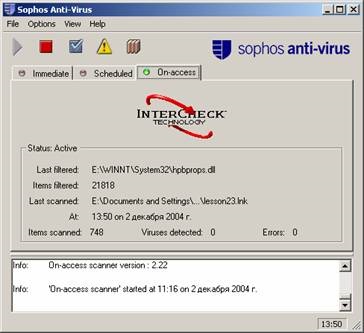
Ábra. 23-3. Fül - hozzáférés Sophos Anti-Virus főablakában
Ha az opció menüből válassza ki a Configuration sor. ImmediateScanningConfiguration megnyílik egy párbeszédablak. ábrán látható. 23-4.

Ábra. 23-4. Szkennelés lapján a párbeszédablak Azonnali vizsgálati konfiguráció
Alapértelmezésben a standard beolvasási mód, amely akkor aktiválódik, zászló Normal. További részletes vizsgálatok elvégzése javasolt megjegyezni a doboz Kiterjedt. Ebben az esetben az ellenőrzés tárgya lesz a fájl tartalmát.
Alapértelmezésben a víruskereső feladat fut a munkaállomáson normál prioritás. Ha az anti-virus keresés nagyban lassítja a többi alkalmazást, válassza az alacsony mezőbe. Ebben az esetben a prioritás a vizsgálat feladat képest más alkalmazások visszaállítjuk.
Antivirus képes volt, hogy megvizsgálja a fájlok tartalmát, jelölje be a négyzetet Scaninsidearchivefiles.
Ahhoz, hogy ellenőrizze a tartalmát az e-mail doboz a helyi e-mail program négyzetet Scanmailboxes.
Ha a helyi hálózat Macintosh számítógépeken. IncludeMacintoshViruses jelölőnégyzetet.
A ImmediateScanningConfiguration fertőtlenítése fülön a párbeszédablak (ábra. 23-5), akkor a beállításokat, hogy távolítsa el a vírusokat.
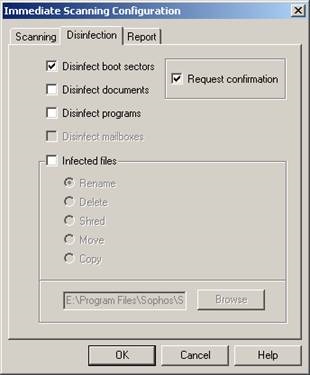
Ábra. 23-5. Fertőtlenítő lap párbeszéd azonnali vizsgálati konfiguráció
A flags mező értéke a fertőtlenítés, ahol a szoftveres objektumok eltávolítja a vírusokat.
Ha bejelöli a négyzetet Disinfectbootsectors. antivirus törli a rosszindulatú kód egy boot lemezt ágazatokban.
Ahhoz, hogy távolítsa el a vírust a dokumentumokat és programokat kell jegyezni, illetve és a zászlók Disinfectdocuments Disinfectprograms.
Annak érdekében, hogy ezeket a műveleteket elvégezni antivírus engedélyt kértek a felhasználói munkaállomás Requestconfirmation pipa.
Tudomásul véve InfectedFiles mezőben megadhatja a művelet hajtódik végre, a fertőzött fájlokat (a jelölőnégyzetek segítségével feltöltött):
· Nincs (csak egy figyelmeztető üzenet)
· Shred (megsemmisítése felülírás)
Áthelyezéséhez és másolásához műveleteket, meg kell adnia a cél könyvtár segítségével a Tallózás gombra.
Alapértelmezett tárhely fertőzött fájlok által használt könyvtár C: \ Program Files \ Sophos \ Sophos Anti - Virus \ fertőzött.
Szabása jelentés elérhető paraméterek a Jelentés lapon ImmediateScanningConfiguration párbeszédablak (ábra. 23-6).

Ábra. 23-6. Jelentés lapon a párbeszédablak Azonnali vizsgálati konfiguráció
Itt meg lehet előzni és a kijelző lehetővé teszi a fájl neve a jelentésekben, megjegyezve, illetve Suppressfilenames vagy Listfilenames zászlókat.
Ezen kívül Reportfile mezőben tekintheti meg vagy módosíthatja az elérési utat a log fájlt.
Alapértelmezésben a Sophos Anti-Virus a vírusokat és a rosszindulatú programok, az összes fájlt, amelyek a listán a végrehajtható fájlokat.
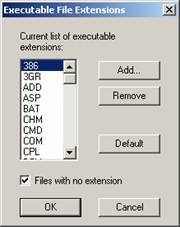
Ábra. 23-7. Listája fájlnévkiterjesztések, melyek az anti-vírus szkennelés
A Hozzáadás és az Eltávolítás gombokkal a lista szerkesztésére, de meg kell csinálni szakember, jól tudja, hogy mit csinál. Ha törli a listából, például COM sor. antivírus szoftver nem fogja megvizsgálni COM -programs amelyek jelentősen gyengítik a védelmet.
Ha az opció be van jelölve Fileswithnoextension. A víruskereső program kerül az összes fájl, amelynek neve nincs kiterjesztése.
A gomb alapértelmezett, akkor visszaáll a lista eredeti állapotába, ez volt abban az időben az anti-vírus beállításokat.
Az opció kiválasztása menü ExclusionList vonalon. Lehet szerkeszteni a fájlok listáját nem vizsgálandó (ábra. 23-8).
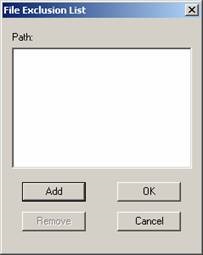
Ábra. 23-8. A fájlok listája, amelyekre nem vírusellenőrzésnek
Ebben a listában is felvehet fájlokat, amiről tudjuk, hogy ezek nem tartalmaznak malware. Megjegyzendő azonban, hogy megalakult ez a lista kell bánni, de jobb, ha hagyja üresen.
Ha egy vírus vagy más rosszindulatú Sophos Anti-Virus üzeneteket küldhet a felhasználó a munkaállomáson, ahol az esemény történt, és a többi felhasználó a helyi hálózat munkaállomások (például rendszergazda).
Konfigurálásához üzenetküldési lehetőségek, válassza figyelmeztetések a Beállítások menüben. A képernyőn megjelenik a fülek Notificationconfiguration párbeszédablak (ábra. 23-9).
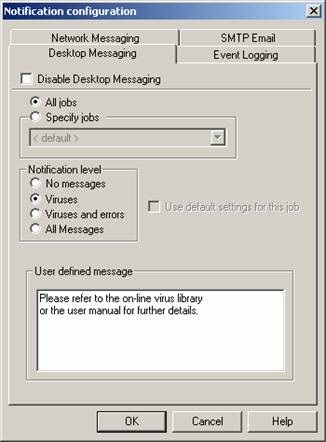
Ábra. 23-9. Beállítása helyi üzenetek
Akkor blokkolja a kiadását jelentések az események a munkaállomáson képernyőn ellenőrizze a négyzetet, ha DisableDesktopMessaging. Azonban ezt, akkor is hiányzik egy fontos üzenetet a kártékony programok észleléséhez.
Mint már mondottuk, a Sophos Anti-Virus képes üzeneteket továbbít észlelt vírusok és más rosszindulatú programok a helyi hálózaton.
Amikor Sophos Anti-Virus telepítése a helyi hálózaton központilag, ez a funkció le van tiltva a NetworkMessaging lapon (ábra. 23-10).
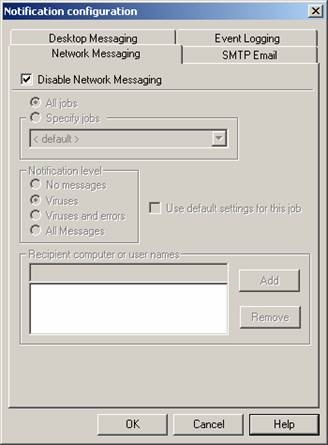
Ábra. 23-10. Konfigurálása hálózati üzenetek
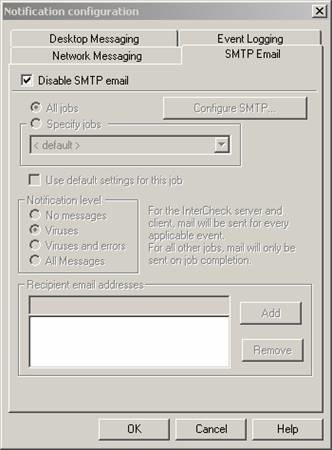
Ábra. 23-11. Beállítás üzeneteket küldünk e-mailben
Akkor kapcsolja be, amikor szükség van.
A maximális kontroll, a védelmi állapot ellenőrzése ajánlott a dobozt Virusesanderrors. míg üzeneteket kell küldeni, ha a vírust, és hiba esetén. Ha megnézzük a doboz Virusesonly. üzeneteket fog küldeni csak vírusfertőzést.
Sophos Anti-Virus megtartja az események a vírusfertőzés és a hibákat a naplóban.
Naplózási beállítások végezhetők el EventLogging lapon (ábra. 23-12).

Ábra. 23-12. Beállítása helyi eseménynapló beállításait
Zászlókkal, Alljob Specifyjob jelentkezzen eredményeit a végrehajtása során, illetve egyes feladatok az anti-vírus keresést.
Segítségével egy csoportja zászlók Notificationlevel válassza ki, mely üzeneteket kell jelentkezned.
A maximális kontroll, a védelmi állapot ellenőrzése ajánlott a dobozt Virusesanderrors. ugyanakkor rögzíti a naplóban üzenet, ha a vírust, és hiba esetén. Ha megnézzük a doboz Virusesonly. log üzenetek csak akkor kap az észlelt vírusok.
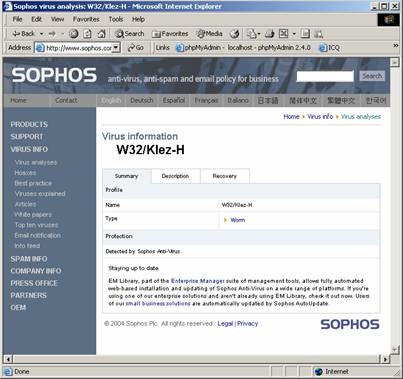
Segítségével egy kereső, amely telepítve van az oldalon, megtalálja a leírást és eltávolítására vonatkozó utasítások rosszindulatú szoftverek címéből.
23 bemutató, beszélgettünk dolgozik Sophos Antivirus a munkaállomáshoz.
Leírtuk a fő víruskereső ablak és ráhelyezett lapok hozzáférést biztosít a legfontosabb program funkcióit.
Mi is áttekintette a legfontosabb beállítások az antivírus kapcsolatos beállítások szkennelés, felderítése és eltávolítása vírusok, hogy üzeneteket kell küldeni, a vírusokat és konfigurálja az eseménynapló.